
惠普HP photosmart 2608一体机打印机驱动
详情介绍

惠普2608打印机驱动安装教程
1、从本站下载惠普2608驱动压缩包后,接着双击“HP_Photosmart_2608_Series.exe”开始安装;
2、勾选左方的协议后点击右侧的接受;

3、继续点击“是”;

4、耐心等待驱动安装;

5、出现此界面是因为没有连接打印机设备,勾选上方方框,点击下方跳过;

6、安装成功,至此惠普3658驱动安装教程完毕。

惠普2608打印机使用说明
1、将打印机装好,并与电脑连接好打印机USB接口线。
2、启动电脑,打开电脑光驱,插入打印机驱动光盘,在电脑上安装打印机驱动,连接打印机。

3、将打印机硒鼓墨盒放入指定位置;拉开纸盘,放入A4纸张。

4、按一下打印机右下角的“开关机”按钮,将打印机启动,按钮会变成绿色,此时我们就能够听到打印机启动的声音。

5、打开电脑,点击任务栏下方“开始——设备和打印机”,进入打印机列表界面。

6、在打印机和设备中,找到刚刚安装好的打印机,选中该打印机,单机右键,选择“打印机属性”。

7、在点开的打印机属性中,找到“常规”选项卡,点击该选项卡右下角的“打印测试页”,然后点击“确定”。

8、打印可以正常使用。

惠普2608打印机怎么连接手机
1、安装驱动后“连接选项”我们会选择“USB”,而现在我们要选择的是“无线-建立到设备的无线连接”。
2、当然在首次连接时还是需要通过"USB线"来连接打印机与电脑的,在无线网络设置完成之后,就可以将"USB线"断开了。

3、点击“下一步”,选择“是”允许网络设置尝试检索无线设置。

4、选择“是”,会自动搜索出周围的无线网络,选择你电脑(台式或者笔记本)所连接的无线网络,点击下一步。一般家庭中只有一个无线网络(WIFI),保证电脑与打印机连接统一网络即可。

5、输入密码进行连接。

6、此过程都是在电脑(台式或者笔记本)上进行的,完成“无线连接”的驱动安装之后,只要将手机也连接到同一个无线网络中,就可以完成手机打印了。即直接打开图库中的照片或者文件夹中的文件,直接选择打印。

7、如果手机没有该功能还可以下载HP Smart APP,可以完成打照片、文件的打印工作,还能操作将扫描文件发至邮件,远程办公也不是不可以。

基本参数
涵盖功能:打印/扫描/复印内存:64MB黑白打印速度:黑白草稿模式A4:32页/分、黑白快速标准模式A4:8.2页/分、黑白最佳模式A4:5页/分打印分辨率:4800×1200dpi
打印负荷:3000页/月
复印速度:黑白:32页/分、彩色:31页/分
复印分辨率:4800×1200dpi
连续复印:高达50页
光学分辨率:4800dpi
介质尺寸:A4

系统要求
Windows 10、8.1、8、7(32 位或 64 位)2 GB 可用硬盘空间
CD-ROM/DVD 驱动器或因特网连接,通用串行总线 (USB) 端口
相同厂商
-

惠普hp m277dw打印机驱动 v14.0.15345.533 驱动工具 / 159.95M
-

惠普m427dw扫描打印机驱动 v16.0.19134.687 驱动工具 / 24.06M
-

惠普m280nw扫描打印机驱动 v44.7.2713 驱动工具 / 168.48M
-

惠普m26a打印机驱动 v15.0.16103.89 驱动工具 / 141.84M
-

惠普m305d打印机驱动 v48.4.4597附使用教程 驱动工具 / 95.99M
-

惠普hp150a打印机驱动 v1.17 驱动工具 / 23.44M
-

惠普HP DeskJet 3755打印机驱动 v40.15.1231 驱动工具 / 102.38M
-

惠普Deskjet 2510打印机驱动 v28.1.1320 驱动工具 / 22.69M
-

惠普Deskjet f735打印机驱动 驱动工具 / 11.36M
-

惠普Deskjet d1368打印机驱动 驱动工具 / 17.81M
-

惠普HP photosmart c4488打印机驱动 驱动工具 / 29.31M
-

惠普hp 5100le打印机驱动 v7.0.1.24923 驱动工具 / 28.1M
猜您喜欢

- 打印机驱动大全
- 打印机驱动就是将计算机需要打印的数据转换成打印机能够识别和打印的数据。打印机驱动程序是电脑输出设备打印机的硬件驱动程序,只有安装了打印驱动程序,电脑才能和打印机进行连接并打印。它不仅是操作系统与硬件之间的纽带,而且也是便捷人们生活的桥梁。今天小编带来的是打印机驱动大全,这里有各种打印机驱动,涵盖佳能、惠普、联想、三星、爱普生、戴尔等知名品牌打印机驱动,用户们可以来这里找下适合自己打印机的驱动。
-

兄弟brother MFC7340打印机驱动 vA1官方版 驱动工具 / 42.59M
-

爱普生lq630k打印机驱动 v7.8.10.SC 驱动工具 / 2.71M
-

canon ip1180打印机驱动 v2.56 驱动工具 / 8.29M
-

佳能canon ix4000打印机驱动 v2.00官方版 驱动工具 / 8.59M
-

佳能PIXMA iP1188打印机驱动 v5.55a官方版 驱动工具 / 21.32M
-

同类软件
网友评论
共0条评论分类列表
类似软件
-

惠普HP Photosmart c6180打印机驱动 v14.8.0 驱动工具 / 24.04M
-

惠普hp m701n打印机驱动 v10.0.15300.247 驱动工具 / 89.56M
-

惠普HP Photosmart c7280打印机驱动 v10.0.1 驱动工具 / 24.04M
-

惠普HP Photosmart c7200打印机驱动 v10.0.1 驱动工具 / 24.04M
-

惠普Photosmart 2600打印机驱动 驱动工具 / 7.45M
精彩发现
换一换精品推荐
-

驱动人生8官方版 v8.16.58.120 驱动工具 / 64.81M
查看 -

方正Founder KM3302打印机驱动 v1.0.2官方版 驱动工具 / 31.8M
查看 -

360驱动大师电脑版 v2.0.0.2010 驱动工具 / 12.34M
查看 -

驱动精灵官方最新版 v9.70.0.197 驱动工具 / 93.57M
查看 -

ac97万能声卡驱动官方版 v4.71 驱动工具 / 2.45M
查看

















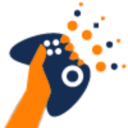
























 赣公网安备 36010602000087号
赣公网安备 36010602000087号